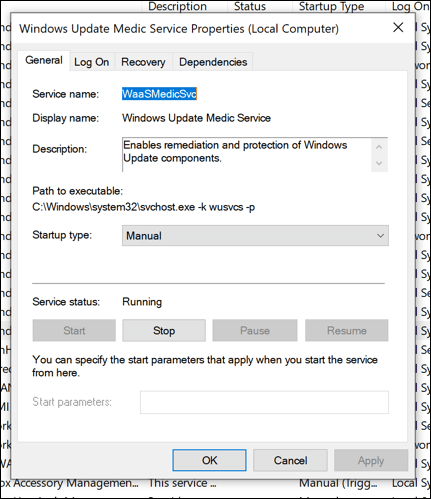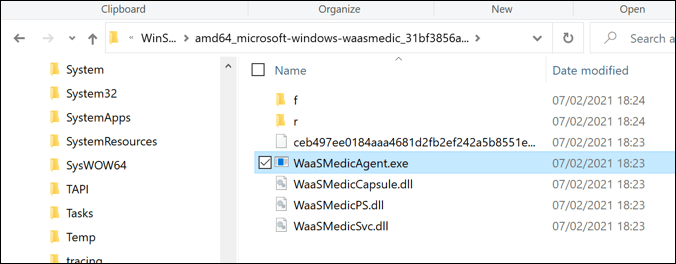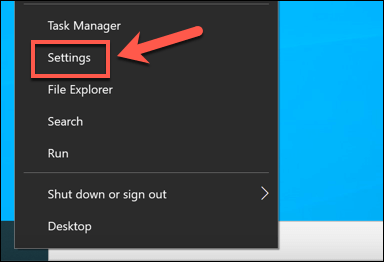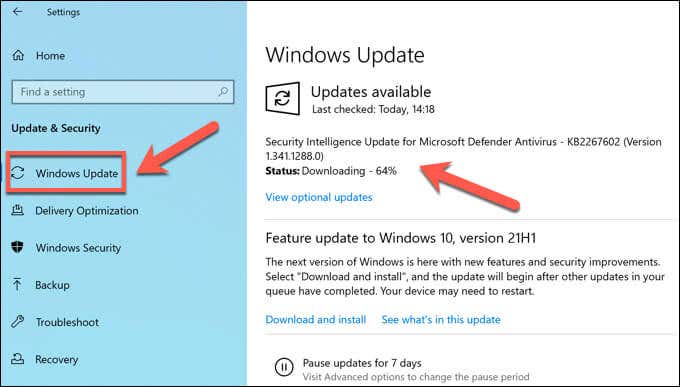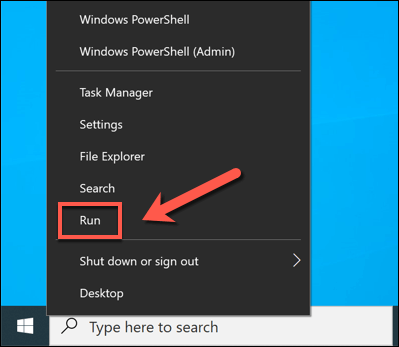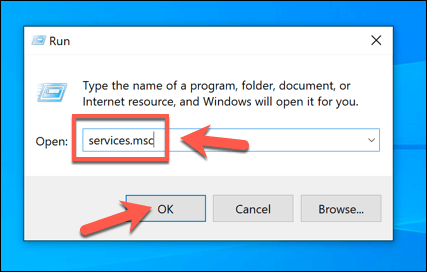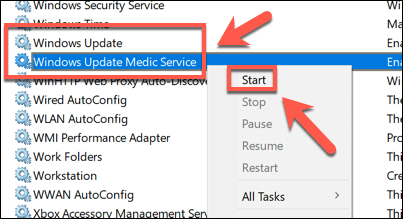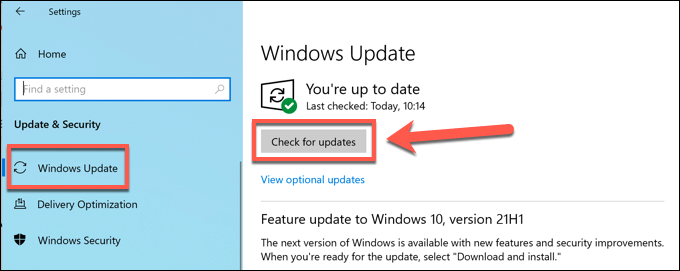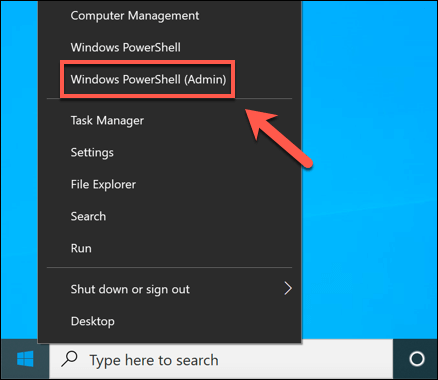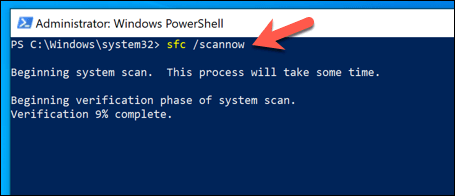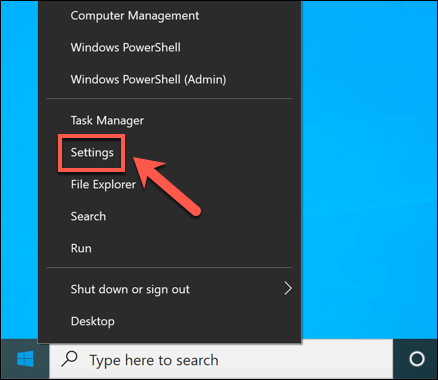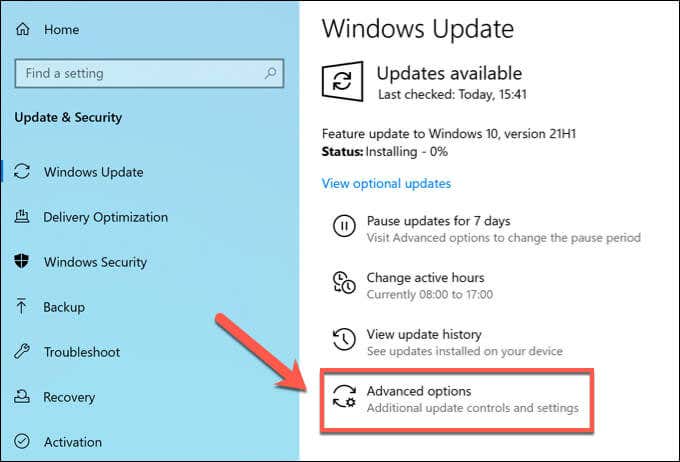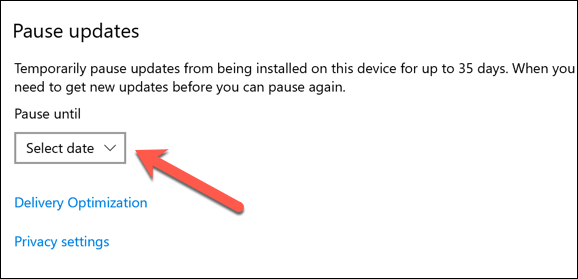- in Windows 10 by Администратор
Что такое услуга Waasmedic и безопасна ли она?
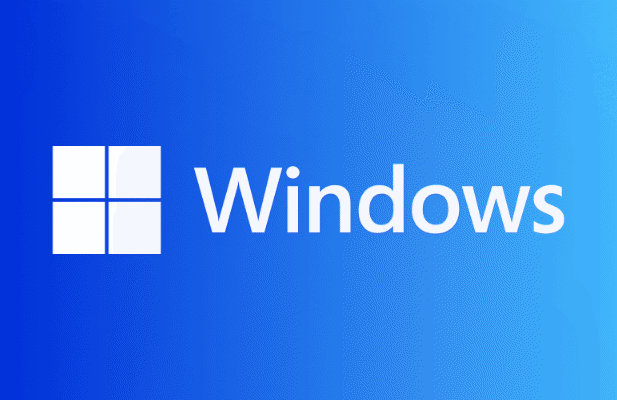
Если вы просматриваете эту страницу на ПК с Windows, то вы уже полагаетесь на несколько системных процессов, чтобы попасть сюда. Вверху находится ядро системы Windows (ntoskrnl.exe), который позволяет программному обеспечению взаимодействовать с оборудованием вашего ПК. Приложения более низкого уровня, такие как Chrome (chrome.exe), используют ядро для отображения таких страниц.
К сожалению, не все приложения и системные службы надежны. Ошибки, дыры в безопасности и высокая загрузка ЦП являются обычным явлением. обновления для Windows исправить. По иронии судьбы, Центр обновления Windows сам по себе может вызывать высокую загрузку ЦП и ОЗУ через связанные службы, такие как ваасмедик. Вот что вам нужно знать.
Что такое служба Waasmedic в Windows?
Ассоциация Вассмедик сервис (также известный как Служба обновления Windows Medic и Wassmedicagent.exe) — это фоновая системная служба, которая обрабатывает часть процесса обновления Windows. Waasmedic несет ответственность за защиту Центра обновления Windows от отключения или неправильного обращения (например, мошеннические заражения вредоносными программами).
Если вы (или что-то еще) попытаетесь отключить Центр обновления Windows, процесс Wassmedic вмешается и остановит его. Если какие-либо системные процессы, связанные с Центром обновления Windows, отключены, Wassmedic перезапустит их. Вы не можете легко отключить его, поскольку при этом происходит обход встроенной защиты Центра обновления Windows в Windows 10.
Если вы беспокоитесь об этом процессе, не беспокойтесь — он полностью законен и является частью необходимых компонентов, обеспечивающих правильную работу вашего компьютера. Маловероятно, что запущенные процессы Wassmedic или Центра обновления Windows на вашем компьютере являются чем-то иным, но если вы не уверены, обязательно проверьте наличие возможного вредоносного ПО.
Что является причиной высокой загрузки процессора, оперативной памяти и других системных ресурсов Waasmedic?
Windows вряд ли обратится к этому небольшому запускаемый файл без уважительной причины. Если вы видите, что waasmedic (или Центр обновления Windows) сообщает о высокой загрузке ЦП, ОЗУ или других системных ресурсах в диспетчере задач, это признак того, что в Центре обновления Windows возникли проблемы и может потребоваться дальнейшее исследование и устранение неполадок.
Это связано с тем, что служба Windows Update Medic (официально известная как Wassmedic) — это служба, которая отслеживает «здоровье» всей службы Windows Update на вашем компьютере. Если в Центре обновления Windows возникнут проблемы, waasmedic попытается их устранить. Например, он может перезапустить Центр обновления Windows, если он неожиданно остановился.
Если waasmedic сообщает о высокой загрузке ЦП в диспетчере задач, это признак того, что происходит что-то за кулисами. Ожидается небольшое увеличение, но если вы наблюдаете высокую загрузку ЦП в течение длительного периода, вам следует проверить, правильно ли работает Центр обновления Windows, выполнив следующие действия.
Большинство пользователей могут вообще не видеть waasmedic в диспетчере задач. Если все работает, процесс может появиться только при выполнении какого-либо действия (например, восстановления Центра обновления Windows).
Как устранить неполадки Waasmedic в Windows
Центр обновления Windows находится в центре внимания процесса Wassmedic. Если вы видите, что waasmedic сообщает о высокой загрузке ЦП или других проблемах, это почти наверняка связано с проблемой Центра обновления Windows на вашем компьютере.
К счастью, есть несколько распространенных шагов по устранению неполадок, которые вы можете выполнить, чтобы решить эту проблему. Во-первых, вам следует (в первую очередь) проверить, работает ли Центр обновления Windows и установлены ли все доступные обновления. Если проблемы по-прежнему возникают, вы можете использовать встроенные инструменты для проверки работоспособности вашей системы.
Убедитесь, что Центр обновления Windows работает правильно
Чтобы проверить, правильно ли работает Центр обновления Windows, вам нужно сделать следующее:
- Щелкните правой кнопкой мыши меню «Пуск» и выберите Настройки.
- В Настройки Переход меню, выберите Обновление и безопасность > Центр обновления Windows. Если Центр обновления Windows работает правильно, Windows выполнит поиск и предложит вам установить все доступные обновления. Для этого следуйте дополнительным инструкциям на экране.
- Если Центр обновления Windows не работает, щелкните правой кнопкой мыши меню «Пуск» и выберите Run.
- В Run поле, введите services.msc, А затем выберите OK , чтобы подтвердить действие.
- В Услуги окно, прокрутите и найдите Центр обновления Windows и Служба обновления Windows Medic. Если эти службы не запущены, щелкните каждую службу правой кнопкой мыши и выберите Start. В противном случае щелкните правой кнопкой мыши каждую службу и выберите Restart .
- После запуска служб Центра обновления Windows вернитесь в Центр обновления Windows меню в настройках Windows и проверьте наличие новых обновлений. Если система работает, waasmedic должен вернуться к нормальному уровню использования системных ресурсов (обычно крайне низкому).
Восстановление Windows с помощью DISM и SFC
Если вы не можете исправить Центр обновления Windows или возникла проблема, не позволяющая перезапустить системные службы Центра обновления Windows, возможно, ваши системные файлы Windows повреждены. Windows включает встроенные инструменты, называемые DISM и SFC чтобы помочь вам решить эту проблему, но вам нужно будет использовать Windows PowerShell использовать их.
Если вы хотите восстановить системные файлы Windows, вот что вам нужно сделать:
- Сначала вам нужно открыть новое окно PowerShell. Щелкните правой кнопкой мыши меню «Пуск» и выберите Windows PowerShell (Администратор) сделать это.
- В новом окне PowerShell введите dism.exe / Онлайн / Cleanup-образ / Restorehealth И выберите Enter ключ. Следуйте дополнительным инструкциям на экране.
- После того, как инструмент DISM очистит встроенный образ системы Windows, вы сможете восстановить системные файлы Windows с его помощью. Для этого введите ПФС / SCANNOW и Enter.
Подождите некоторое время для завершения сканирования SFC и перезагрузите компьютер после завершения. Windows автоматически восстановит все поврежденные или отсутствующие файлы. Но если у вас все еще есть проблемы, возможно, вам придется рассмотреть возможность сканирование на наличие вредоносных программ or сброс Windows исключительно для того, чтобы ваша установка Windows была стабильной и не содержала ошибок.
Как отключить службу Windows Update Medic
Центр обновления Windows — одна из нескольких защищенных системных служб в Windows 10. В отличие от более ранних версий Windows, вы не можете запретить Центру обновления Windows проверять или устанавливать важные обновления. Установка этих обновлений без дополнительного взаимодействия считается критически важной для безопасности вашего компьютера.
Это означает, что вы не сможете полностью отключить службу waasmedic, не используя сомнительное и ненадежное программное обеспечение. Хотя существуют сторонние инструменты для его отключения, мы не рекомендуем вам пробовать их, поскольку не можем гарантировать, что они безопасны в использовании.
Отключение Центра обновления Windows также может вызвать нестабильность системы и подвергнуть ваш компьютер проблемам с безопасностью. Однако вы можете временно отключить Центр обновления Windows на срок до 35 дней. Это ограничит использование системных ресурсов для waasmedic, что позволит вам устранять любые проблемы с ним.
Как временно отключить Центр обновления Windows
- Чтобы временно отключить Центр обновления Windows (и сократить использование системных ресурсов waasmedic), щелкните правой кнопкой мыши меню «Пуск» и выберите Настройки.
- В Настройки Переход меню, выберите Обновление и безопасность > Центр обновления Windows > Дополнительные параметры.
- В Дополнительные параметры меню выберите, на какое время вы хотите приостановить все обновления, используя Приостановка обновлений выпадающее меню. Любые внесенные вами изменения вступят в силу немедленно.
После временного отключения Центра обновления Windows все системные процессы, связанные с Центром обновления Windows (включая waasmedic), останутся неактивными до тех пор, пока не пройдет дата возобновления обновлений или пока вы повторно не включите Центр обновления Windows вручную.
Защита вашего компьютера с Windows 10
Если вас беспокоит служба Windows Update Medic (waasmedic) на вашем ПК с Windows, не паникуйте. Это законно и включено в качестве способа защиты Центра обновления Windows от прерывания. Хотя вы можете использовать сторонние инструменты для отключения Центра обновления Windows, мы не рекомендуем это делать, хотя вы можете остановить отдельные обновления.
Служба waasmedic готова помочь, но она не все исправляет. Если Центр обновления Windows не устанавливает новые обновления, вы можете устранить неполадки, используя некоторые общие действия по устранению неполадок, особенно если обновления зависают. Если ничего не помогает, не забывайте, что вы можете стереть и перезагрузить Windows чтобы потом восстановить компьютер.